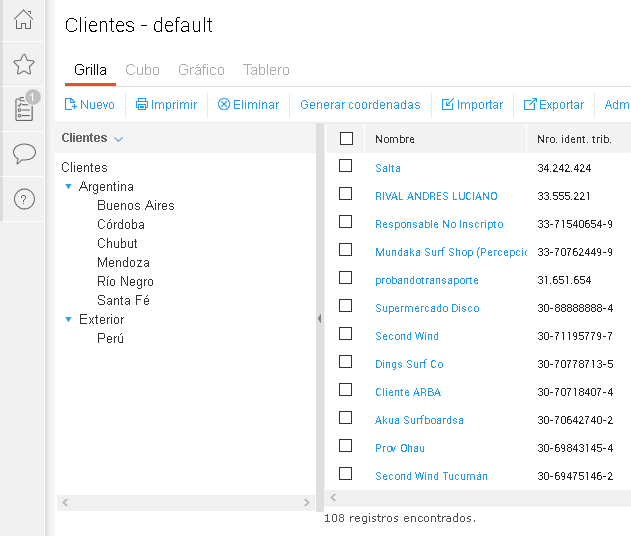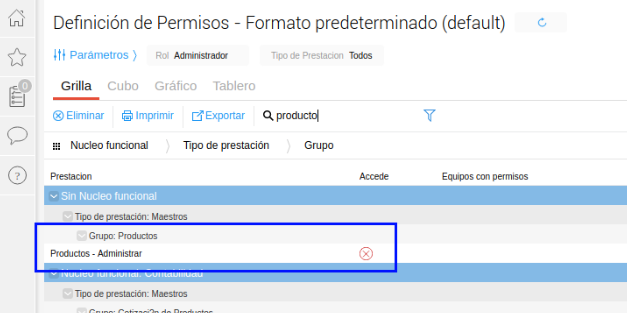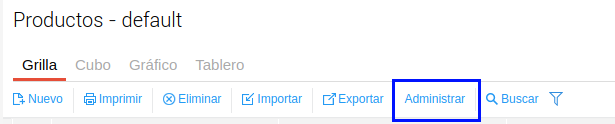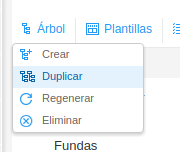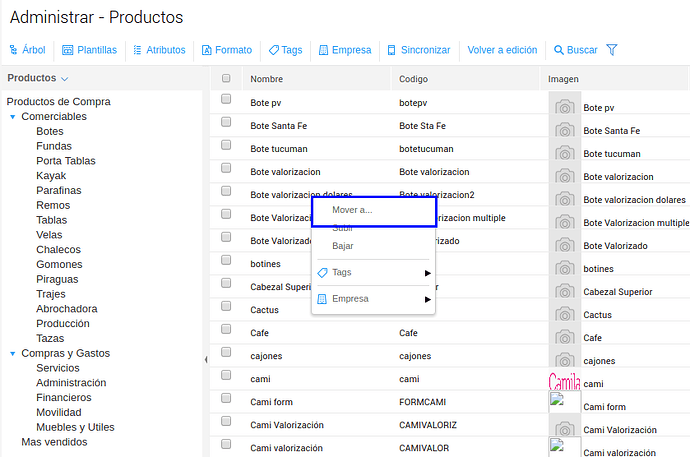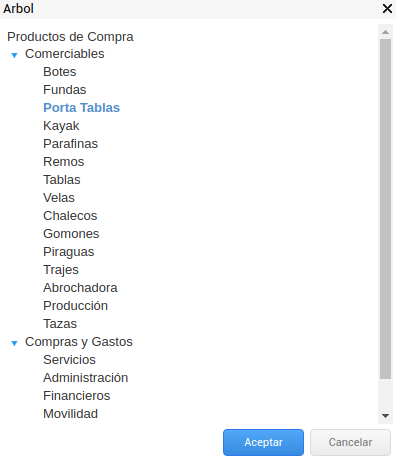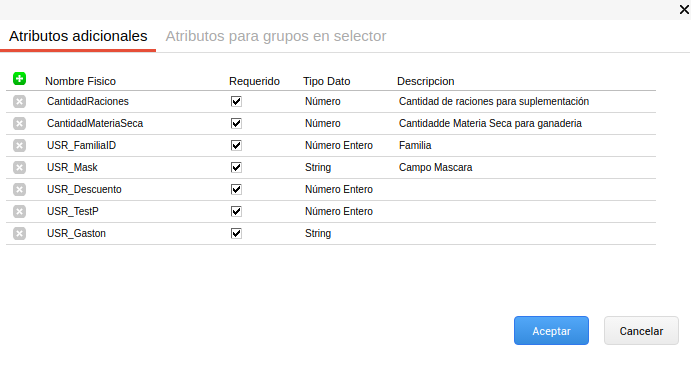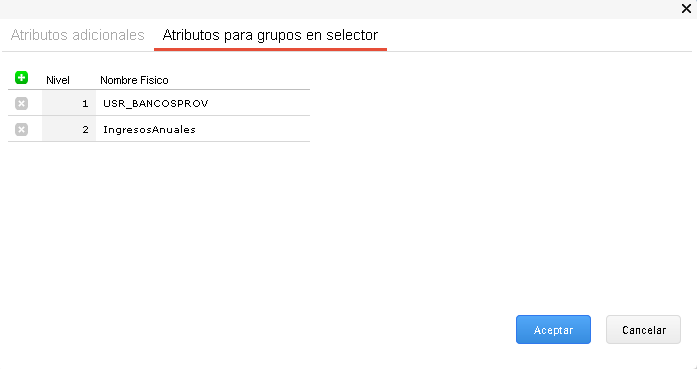Administrar maestros
Esta opción en los maestros lleva al usuario a poder administrar los árboles, los tags, la privatización por empresa, las plantillas, la seguridad por registro y la particularización del formato.
Árbol colapsado
A partir de ahora los maestros ya no mostrarán el árbol a la izquierda por defecto, sólo el maestro de Cuentas.
Si deseás configurar tus maestros para que sigan mostrando el árbol, lo podrás hacer fácilmente en un formato particularizado.
El árbol está colapsado y podés acceder a verlo haciendo click sobre el lugar indicado en la imagen de aquí arriba.
Si lo descolapsás y guardás el formato con el árbol abierto, esto mismo quedará guardado.
Seguridad
Agregamos para cada maestro una nueva prestación llamada “Administrar”, que se les suma a las tradicionales Insertar, Modificar, Borrar y Adjuntar.
Para liberar la mejora copiamos los equipos que tenían permiso para insertar en los maestros para que tengan acceso a esta nueva prestación Administrar. Esto mismo puede ser configurado por cada uno.
Modo de uso
El permiso agrega en la barra de herramientas de cada maestro el botón Administrar, que te redirige a una nueva pantalla en la que vas a poder acceder a las siguientes configuraciones:
- Árbol (Crear, Duplicar, Regenerar, mover registros de rama, etc).
- Creación de nuevas plantillas y edición de existentes.
- Carga de atributos adicionales.
- Particularización del formato del editor.
- Manejo de tags masivamente.
- Hacer públicos o privados registros para una empresa.
- Seguridad por registros.
- Sincronización con Mobile.
Para ver la nueva funcionalidad tomamos como ejemplo el maestro de productos:
Una vez que hiciste click sobre el botón, el sistema te redirige a la funcionalidad de edición donde podés ver las funcionalidades ya mencionadas en la barra de herramientas.

Árbol
En árbol tenés las opciones de crear, duplicar, regenerar y eliminar.
El ícono de carpeta que se usaba anteriormente para cortar y pegar registros a otras ramas ya no existe más. Para mover registros de ramas posicionate arriba de un registro y hacé click derecho. Te va a aparecer un pop-up para mover, configurar tag y empresa.
Al hacer click en Mover a… se va a abrir un pop-up en el que vas a poder seleccionar la rama a la que deseás mover el producto.
Para volver a la edición del maestro, hacé click sobre el botón “volver a edición”.

Atributos
Se habilitó para todos los clientes que puedan acceder a agregar atributos adicionales sin necesidad de acceder al diccionario de datos. Esto simplifica mucho la operatoria. Sin embargo, recomendamos que quien lo utilice tenga conocimientos sobre nuestro App Builder.

Cuando hacés click en el botón Atributos de la barra de herramientas, vas a ver un pop-up para poder agregar atributos adicionales.
En la solapa Atributos para grupos en selector vas a podes agregar en los informes la información de estos campos adicionales y de cualquiera de los campos estándar del maestro. Esto va a ser posible sólo en los informes que cuenten con las columnas Rama1, Rama2 y Rama3.
Para más información de como agregar atributos dirigirse al siguiente documento.
Particularización del formato de edición
Luego de haber creado el atributo nos dirigimos a la opción de formato que se encuentra en la misma toolbar.

Para más información de cómo configurar los formatos dirigirse al siguiente documento.